Video Converter
- 1. Video Converter+
- 2. Video Converter su Dispositivi Diversi+
- 3. Altri Suggerimenti+
10 metodi gratuiti per convertire QuickTime MOV in vari formati
da Nicola Massimo • 2025-10-23 19:14:49 • Soluzioni comprovate
Pensa a quando ti viene voglia di guardare un film, ma dopo averlo riprodotto il tuo dispositivo visualizza un messaggio che dice Formato file non supportato. Che fastidio! Molti di noi hanno provato questa sensazione ed è proprio qui che entrano in gioco i convertitori video. Quindi, oggi siamo qui con questo post per presentarti i 10 migliori convertitori Quicktime in modo che tu possa utilizzare quello più adatto alle tue esigenze.
- Parte 1. I migliori convertitori Quicktime per Windows e Mac consigliati
- Parte 2. Altri 9 convertitori Quicktime per il tuo riferimento
Parte 1. Il miglior convertitore Quicktime per Windows e Mac consigliato.
Tra i tanti convertitori video Quicktime presenti sul mercato, Wondershare UniConverter si è posizionato come il migliore grazie alle sue lodevoli funzioni e alla cassetta degli attrezzi video all-in-one. Questo software ti permette di fare tutto con i tuoi video: dalla conversione, all'editing, alla compressione, al download, alla masterizzazione, al trasferimento fino all'ottimizzazione. Accolto in tutto il mondo, Wondershare UniConverter non è solo comodo ma anche divertente.
 Wondershare UniConverter - Il miglior convertitore QuickTime per Windows/Mac
Wondershare UniConverter - Il miglior convertitore QuickTime per Windows/Mac

- Converti Quicktime MOV in WMV, MP4, AVI, FLV e altri oltre 1.000 formati.
- Personalizza i formati video Quicktime per dispositivi specifici come iPhone/Android.
- Modifica i video con tagli, ritagli, rotazioni, aggiunta di filigrane, modifica dei sottotitoli e molto altro ancora.
- Masterizza i video su DVD con modelli di menu gratuiti per una facile riproduzione in TV.
- Scarica video online da YouTube, Vimeo e altri oltre 10.000 siti.
- Velocità di conversione 90 volte superiore a quella di altri comuni convertitori video.
- Strumento video tutto in uno: compressore video, convertitore video, creazione di GIF, registratore di schermo, convertitore di immagini e altro ancora.
- Sistemi operativi supportati: Windows 10/8/7/XP/Vista e Mac OS 10.15 (Catalina), 10.14, 10.13, 10.12, 10.11, 10.10, 10.9, 10.8, 10.7, 10.6.
Inoltre, avrai a disposizione una guida passo-passo che ti permetterà di conoscere la procedura di conversione dei video.
Come convertire i video con Wondershare UniConverter?
Passo 1 Apri Wondershare UniConverter e aggiungi i file.
Installa Wondershare UniConverter sul tuo dispositivo e aprilo per accedere alla sua interfaccia principale. Ora, dalla scheda Convertire sotto Convertitore, clicca su ![]() o trascina i video in questa finestra.
o trascina i video in questa finestra.
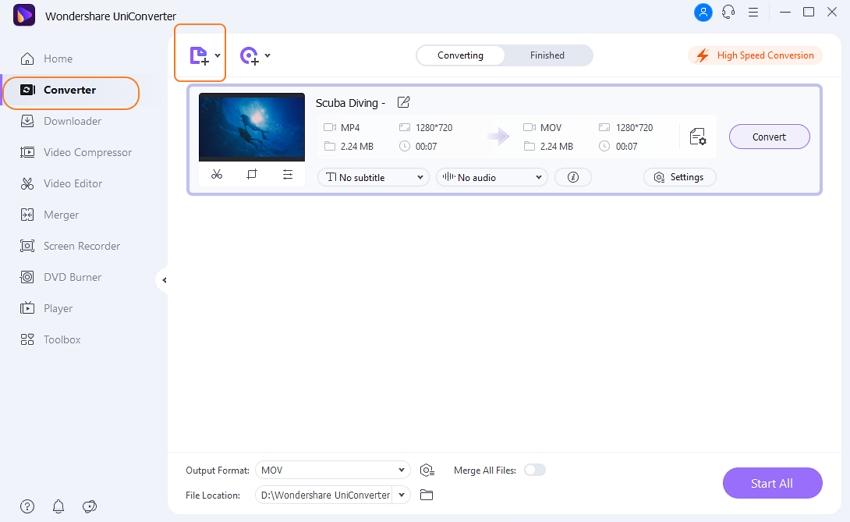
Fase 2 Modifica i video se necessario.
Prima di convertire i video, se desideri modificarli, puoi scegliere questo passaggio. Troverai tre icone di modifica sotto la miniatura del video. Qui puoi tagliare, ritagliare, aggiungere effetti, filigrana, sottotitoli al video e regolare anche l'audio. Questo strumento ti permette di ottenere un'anteprima immediata dopo la modifica.
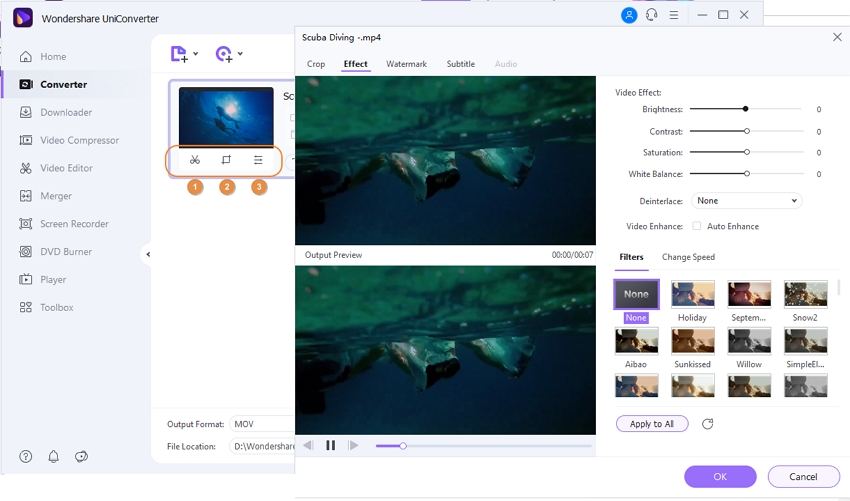
NOTA: ecco una guida su come modificare i video con Wondershare UniConverter.
Passo 3 Scegli il formato di uscita.
In alto a destra troverai l'opzione Formato di uscita:. Clicca sull'icona a discesa accanto alla casella e, nella scheda Video, seleziona il formato di conversione desiderato dalla barra di sinistra. In questo caso abbiamo scelto MP4. A destra del menu, potrai scegliere se mantenere la stessa risoluzione della sorgente o se cambiare o creare una risoluzione per i video.
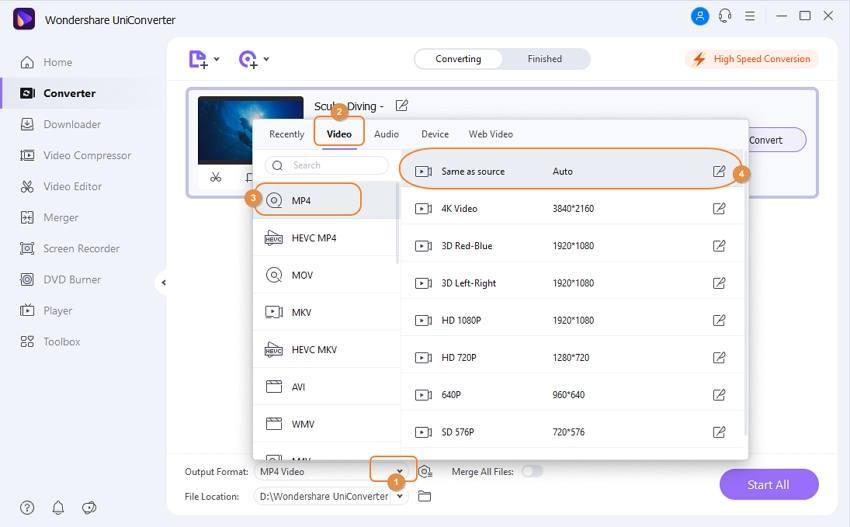
Se vuoi utilizzare questo convertitore di filmati Quicktime per convertire i video in un formato compatibile con il tuo dispositivo, vai alla scheda Dispositivo e clicca sulla marca e sul modello desiderato per iniziare.
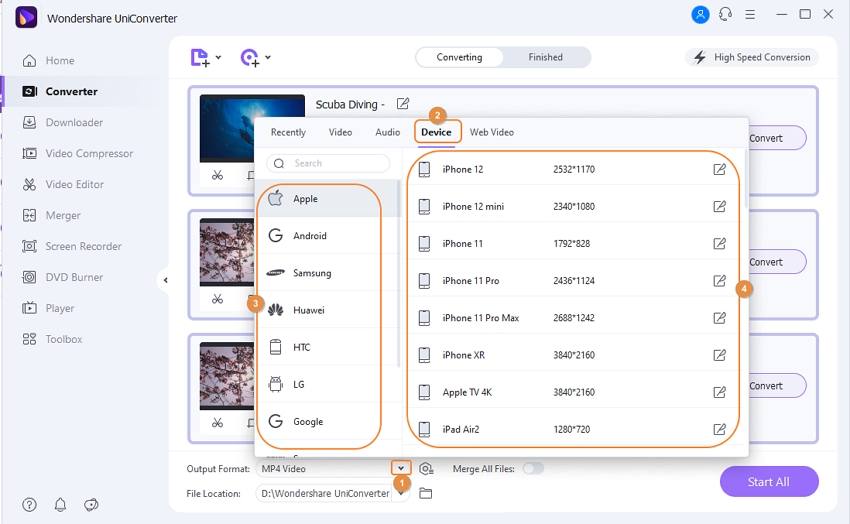
Passo 4 Avvia la conversione.
Per convertire i video uno per uno, clicca su Converti accanto a ciascuno di essi. Per convertirli tutti insieme, clicca su Avvia tutti dall'angolo in basso a destra. A sinistra del riquadro Posizione file, troverai l'opzione di conversione ad alta velocità. Attivala per velocizzare il processo. A sinistra di Avvia tutto, puoi attivare l'opzione Unisci tutti i file se vuoi che tutti i file siano un unico file.
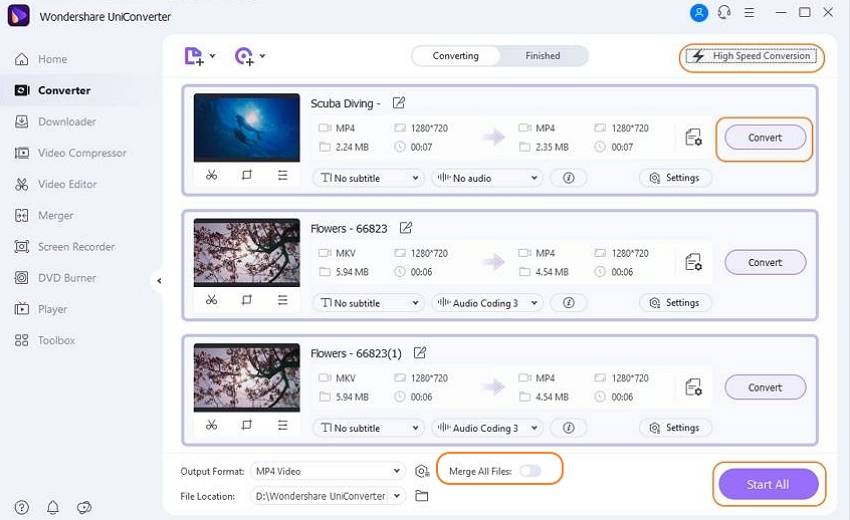
Nota: per raggiungere la posizione dei video convertiti:
- Trova il video convertito cliccando sull'icona della cartella accanto a Posizione del file Hai anche la possibilità di cambiare il percorso di destinazione cliccando sull'icona a discesa nella casella Output.
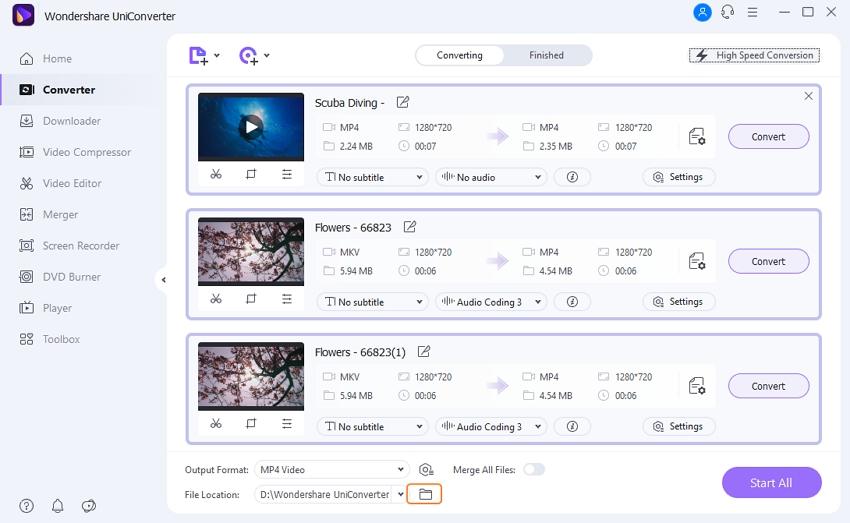
- Vai direttamente alla scheda Finiti dall'interfaccia principale e clicca sull'icona della cartella accanto ai video convertiti per ottenere la cartella in cui sono stati salvati.
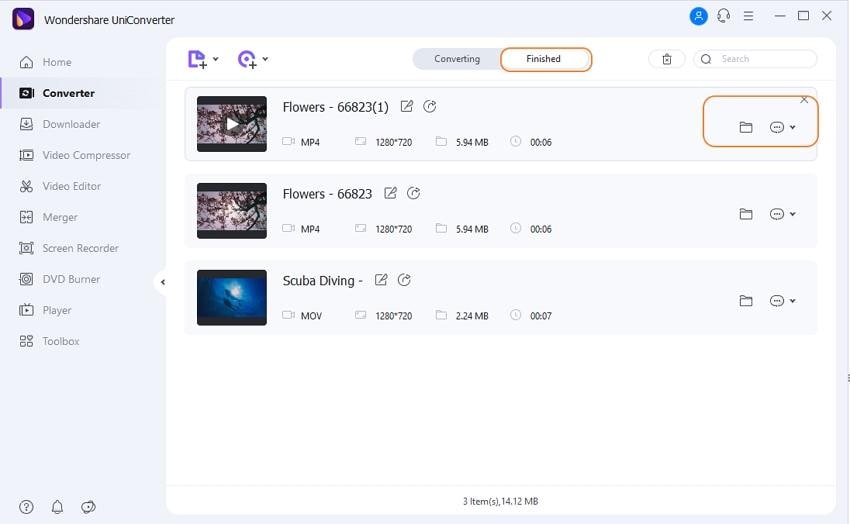
NOTA: puoi cambiare la destinazione aprendo la scheda Posizione da Preferenze in Menu.
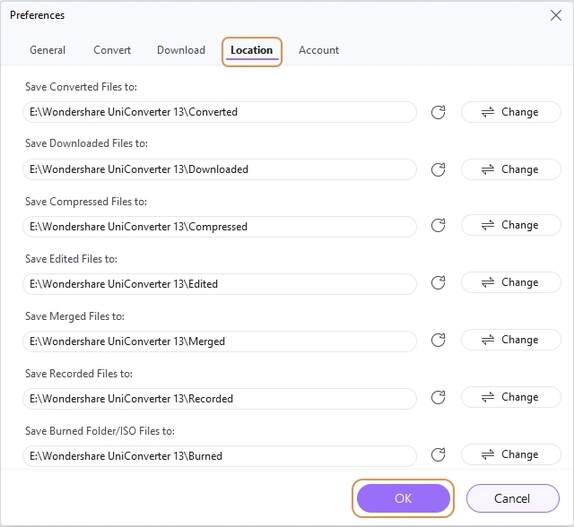
Altri 9 convertitori Quicktime per il tuo riferimento.
Beh, anche se non sei più estraneo al miglior strumento per convertire filmati Quicktime in MP4, in questa parte ti elenchiamo altri nove strumenti. Anche questi possono essere utilizzati per convertire Quicktime MOV in MP4. Quindi, iniziamo.
- Movavi
Link: https://www.movavi.com/videoconverter/
Per convertire i filmati Quicktime in MP4, ti suggerisco la prima alternativa. Questo software funziona a una velocità fulminea. Oltre a convertire i file video in tutti i formati più diffusi, ti permette di modificarli, di estrarre l'audio o le immagini fisse da essi, ti consente di mantenere la qualità attuale e sì, puoi fare tutto questo per qualsiasi dispositivo. Con il suo nuovo aggiornamento, non solo puoi prendere i video da internet e convertirli, ma puoi anche scaricare i sottotitoli online per incorporarli nei tuoi video.
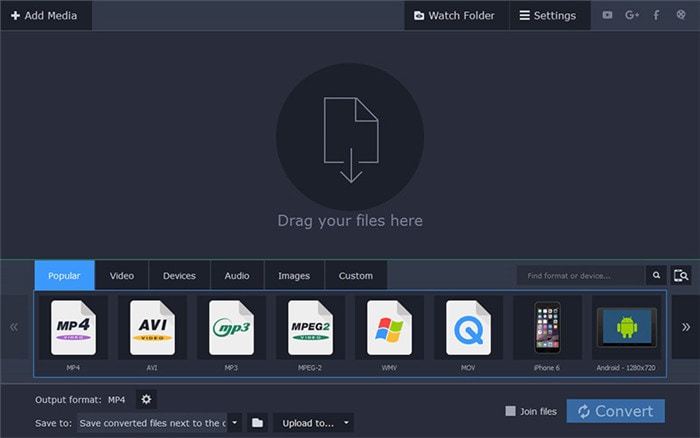
- Qualsiasi convertitore video
Link: https://www.any-video-converter.com/
Anche se non è molto facile da usare, questo convertitore di filmati Quicktime si trova nella nostra lista grazie alle sue necessarie funzioni di conversione e modifica. Non c'è bisogno di pensare molto perché supporta un numero limitato di formati di output, ma i più comuni. Oltre a essere un convertitore, è anche un masterizzatore DVD, un registratore di schermo, un downloader video e un editor.
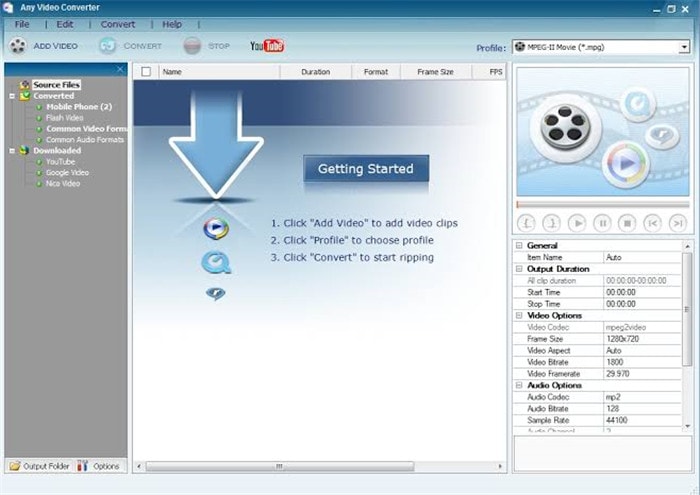
- VideoProc
Link: https://www.videoproc.com/
Questo convertitore è considerato un software unico per l'elaborazione dei video. Il convertitore video di Digiarty è uno dei pochi strumenti accelerati dalla GPU che funziona su hardware di livello 3. È in grado di offrire una conversione video fluida e di alta qualità grazie ai numerosi codec in ingresso. È in grado di offrire una conversione video fluida e di alta qualità grazie ai suoi numerosi codec di ingresso. VideoProc soddisfa quasi tutte le tue esigenze di transcodifica e si posiziona come un convertitore video unico nel suo genere.
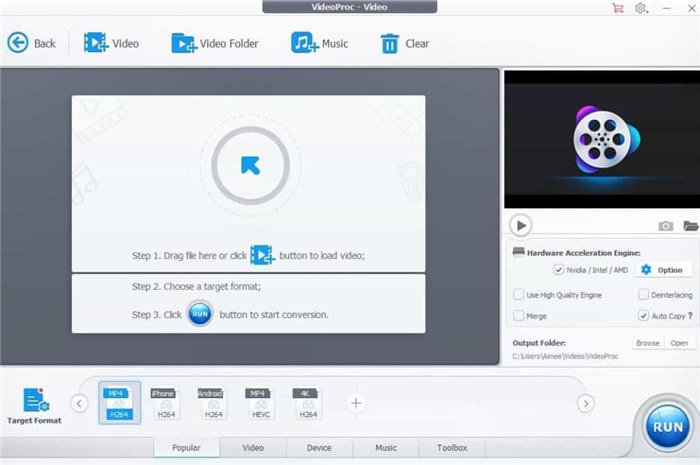
- Convertitore video Freemake
Link: https://www.freemake.com/free_video_converter/
Si tratta di uno di quei convertitori Quicktime non complicati che vengono forniti gratuitamente e che offrono molto di più rispetto a molti altri strumenti a pagamento. È in grado di convertire più di 500 formati e anche per qualsiasi dispositivo. Grazie all'accettazione di oltre 93 milioni di utenti in tutto il mondo, si impegna costantemente per migliorare le proprie prestazioni. Trasformare diversi file multimediali in video è diventato troppo comodo con Convertitore video Freemake. Come ciliegina sulla torta, supporta la conversione di video 4K e HD. Inoltre, ti permette di incorporare i tuoi video online. Quindi, in ogni caso, è davvero fantastico!

- Aiseesoft
Link: https://www.aiseesoft.com/Quicktime-video-converter.html
Un altro rinomato convertitore video Quicktime è Aiseesoft. È comodo e professionale. Che si tratti di video SD, HD o 4K, è in grado di convertirli tutti nei formati più conosciuti. Oltre alla conversione, puoi anche modificare i video e personalizzare gli effetti se necessario. Vuoi solo l'audio e non le immagini! Ebbene, questo software può fare anche questo. Inoltre, hai sempre la possibilità di correggerti perché ti permette di avere un'anteprima in tempo reale di ciò che hai fatto.
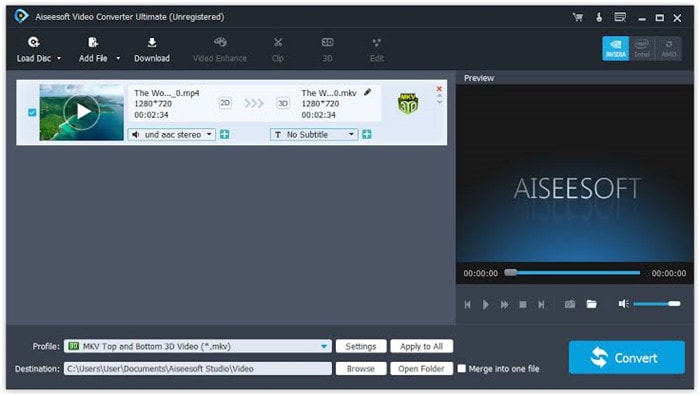
- Convertitore DivX
Link: https://www.divx.com/en/software/divx
Se vuoi convertire Quicktime MOV in MP4 in modo professionale, allora DivX può rivelarsi un buon amico. Oltre a convertire i video nel formato supportato desiderato, con questo strumento puoi anche migliorare la qualità dei tuoi video. Anche se potrebbe sembrare un po' più costoso, quando sarai in grado di controllare la velocità di conversione o di sincronizzare i video per tutti i tuoi dispositivi attraverso il cloud, troverai la spesa conveniente. Che si tratti di modificare la risoluzione, aggiungere tracce audio o unire diverse clip per creare un unico file video, DivX può fare tutto.
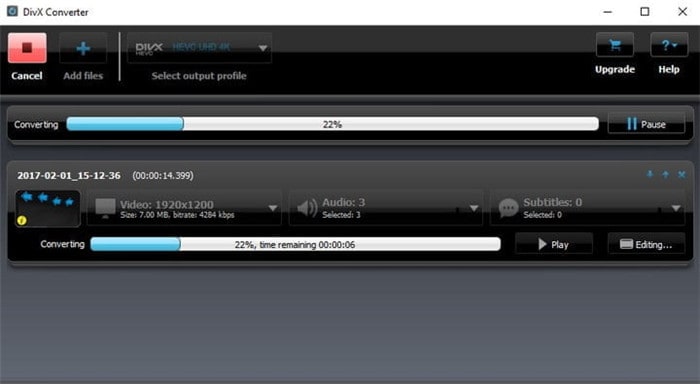
- Leawo
Link: https://www.leawo.com/pro/video-converter.html
Beh, direi lo stesso di Leawo: forse non troverai la sua interfaccia molto attraente, ma è in grado di convertire qualsiasi video. Non solo la conversione, ma anche la creazione di filmati 3D, il caricamento su YouTube, l'editing video e così via. Non solo, se necessario, con questo strumento puoi anche convertire i video 2D in 3D. Dispone di numerose funzioni avanzate per rendere i video riproducibili su qualsiasi dispositivo.
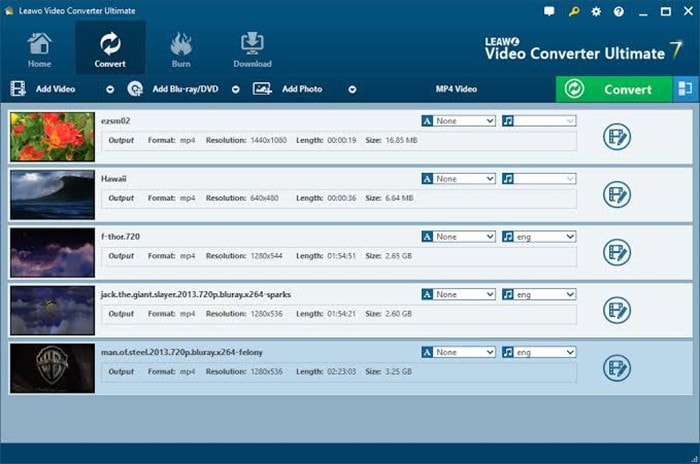
- Convertire in cloud
Link: https://cloudconvert.com/
Se non vuoi installare un convertitore Quicktime, allora questo è la tua destinazione. Basato sulla tecnologia cloud, questo strumento ti permette di convertire e regolare le impostazioni online. Non è limitato a nessuna piattaforma - puoi essere un utente iOS, un utente Android, un utente Windows o un utente Mac - la potente API di questo strumento ti permette di lavorare ovunque tu voglia. Ti stai chiedendo se i progressi sono lenti? Beh, ha una funzione di conversione in batch che ti permetterà di completare l'operazione più velocemente di molti altri convertitori video online. Inoltre, non è solo un convertitore video, ma può anche aiutarti a convertire eBook, immagini, presentazioni e molto altro.
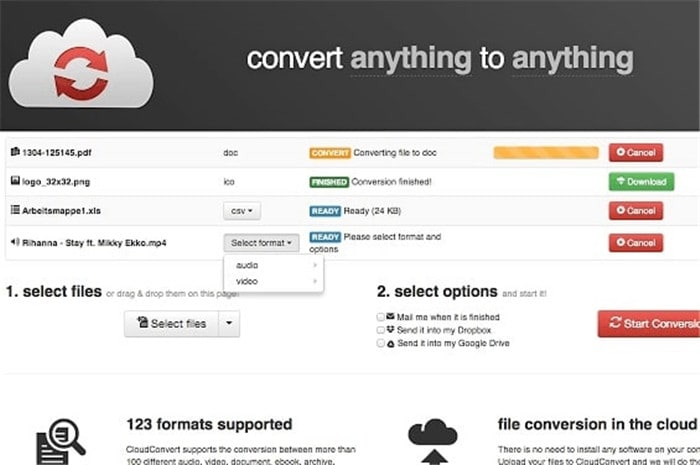
- Convertitore video Prism
Link: https://www.nchsoftware.com/prism/index.html
Realizzato da NCH Software, Prism Video Converter è facile e gratuito (puoi aggiornarlo in qualsiasi momento) da usare. Per la conversione video, supporta tutti i formati video e ti permette anche di convertirli in un pacchetto. Puoi convertire anche i file ISO senza estrarli separatamente. Inoltre, puoi comprimere i video, aggiungere effetti, filigrana, regolare il colore, la frequenza dei fotogrammi, la risoluzione, impostare le dimensioni desiderate per i tuoi video e, soprattutto, puoi ottenere un'anteprima immediata dopo il lavoro.
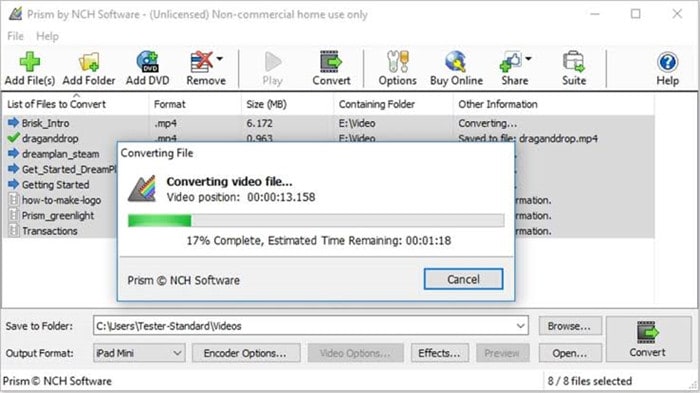
Conclusione
Beh, tutti i 9 convertitori di filmati Quicktime sopra elencati hanno il loro valore e la loro unicità. Tuttavia, se vuoi una soluzione unica, Wondershare UniConverter dovrebbe essere la tua scelta. Che si tratti di una conversione più veloce, di caricare video sui social media, di registrare le attività dello schermo con il suono, di ottimizzare i video per una migliore presenza online o di qualsiasi altra esigenza, con UniConverter puoi essere sicuro di non cercare altrove. Infine, prima di scegliere un convertitore Quicktime, assicurati che ne valga la pena, sia in termini di tempo che di denaro.
 Converti in batch MOV in MP4, AVI, 3GP, WAV e viceversa facilmente.
Converti in batch MOV in MP4, AVI, 3GP, WAV e viceversa facilmente. 


Nicola Massimo
staff Editor
Commento(i)